Как создать VPN-соединение
На платформе виртуализации VMware для обеспечения безопасности можно создать IPSec VPN-соединение. После его создания можно редактировать настройки, а также удалить.
Создание IPSec VPN-соединения доступно только для VMware.
Для создания IPSec VPN-туннеля необходимо, чтобы роутеру был присвоен публичный IP-адрес. Подробнее о том, как это сделать, описано в статье Использование публичных IP-адресов.
Создание IPSec VPN-соединения
Для того, чтобы создать IPSec VPN-соединение, нужно перейти в раздел меню Облачные вычисления → ВЦОД VMware → IPSec VPN и нажать кнопку Создать IPSecVPN.
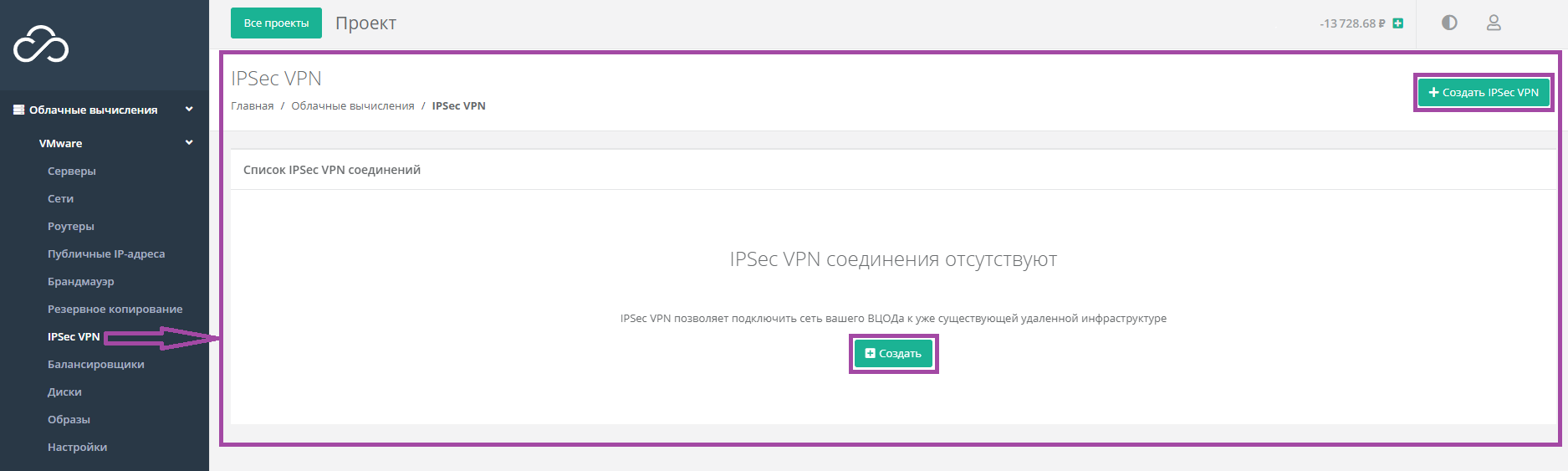
Откроется форма Создание IPSec VPN. Для создания VPN-соединения необходимо заполнить поля всех вкладок (1). В правой части окна размещен калькулятор подсчета стоимости ресурсов в день, в котором отображается актуальная цена за услугу в соответствии с выбранными параметрами (2).
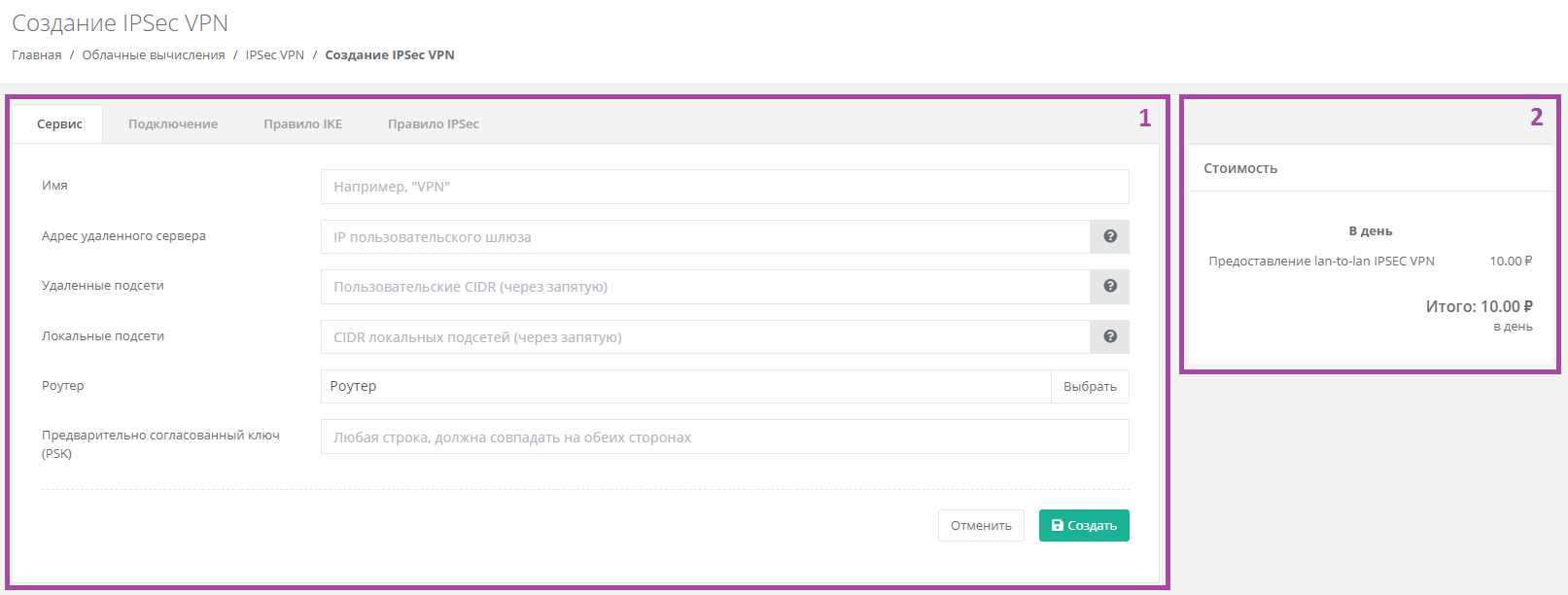
На вкладках Подключение, Правило IKE, Правило IPSec поля заполнены, но их можно отредактировать в соответствии с необходимыми значениями.
На вкладке Сервис необходимо заполнить поля:
- Имя – произвольное наименование соединения.
- Адрес удаленного сервера – публичный IPv4/IPv6 адрес пользовательского шлюза, при наведении на значок
 появляется пример адресации.
появляется пример адресации. - Удаленные подсети – список пользовательских подсетей, при наведении на значок
 появляется пример заполнения.
появляется пример заполнения. - Локальные подсети – список локальных приватных CIDRs, при наведении на значок
 появляется пример заполнения.
появляется пример заполнения. - Роутер – выбор роутера из ранее созданных для соединения. Подробнее о том, как создать роутер, описано в статье Как создать роутер.
В дальнейшем назначить другой роутер будет невозможно.
Для создания IPSec VPN-туннеля необходимо, чтобы роутеру был присвоен публичный IP-адрес. Подробнее о том, как это сделать, описано в статье Использование публичных IP-адресов.
- Предварительно согласованный ключ – ввод предварительно согласованного ключа.
Все поля вкладки должны быть заполнены.

На вкладке Подключение можно изменить параметры:
- MTU – ввод максимальной единицы передачи.
- Инициатор – выбор инициатора соединения из списка (двунаправленный или только ответ).
- Действие DPD – выбор формата действия DPD (hold, clear, restart).
- Таймаут DPD – ввод таймаута DPD.
- Интервал DPD – ввод интервала DPD.
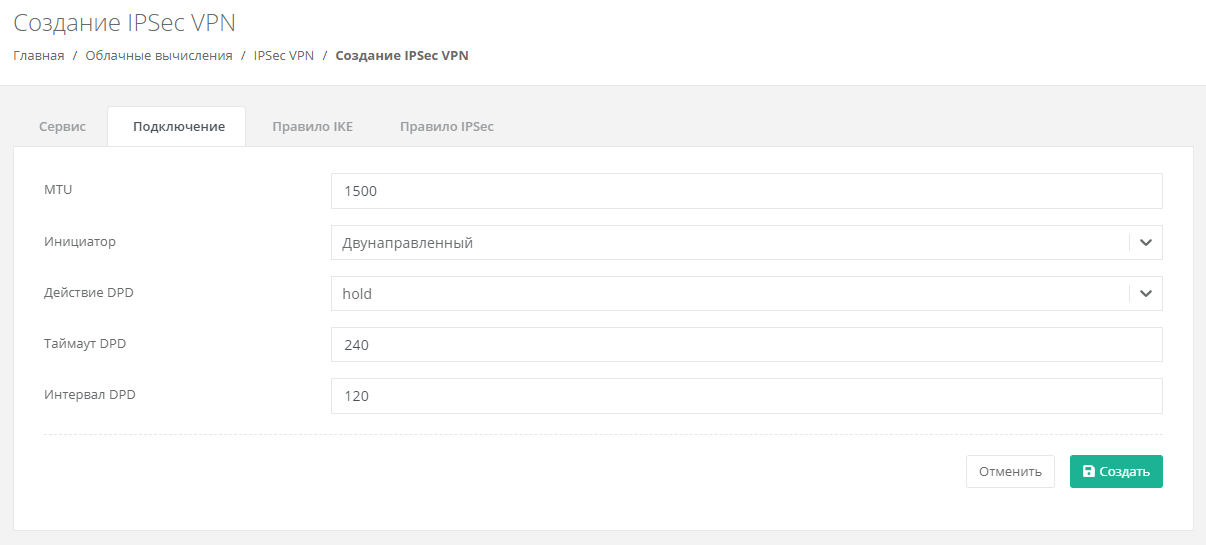
На вкладке Правило IKE можно изменить параметры:
- Алгоритм аутентификации – по умолчанию установлен алгоритм «SHA1».
- Алгоритм шифрования – выбор алгоритма шифрования из списка (aes-128, aes-192, aes-256, 3des).
- Фаза 1 режим коммутации – по умолчанию установлен режим «main».
- Единицы измерения времени жизни – выбор единицы измерения времени жизни (секунда или килобайт).
- Время жизни – ввод времени жизни IKE.
- Полная прямая секретность – выбор параметра из списка (group2, group5, group14, нет PFC).
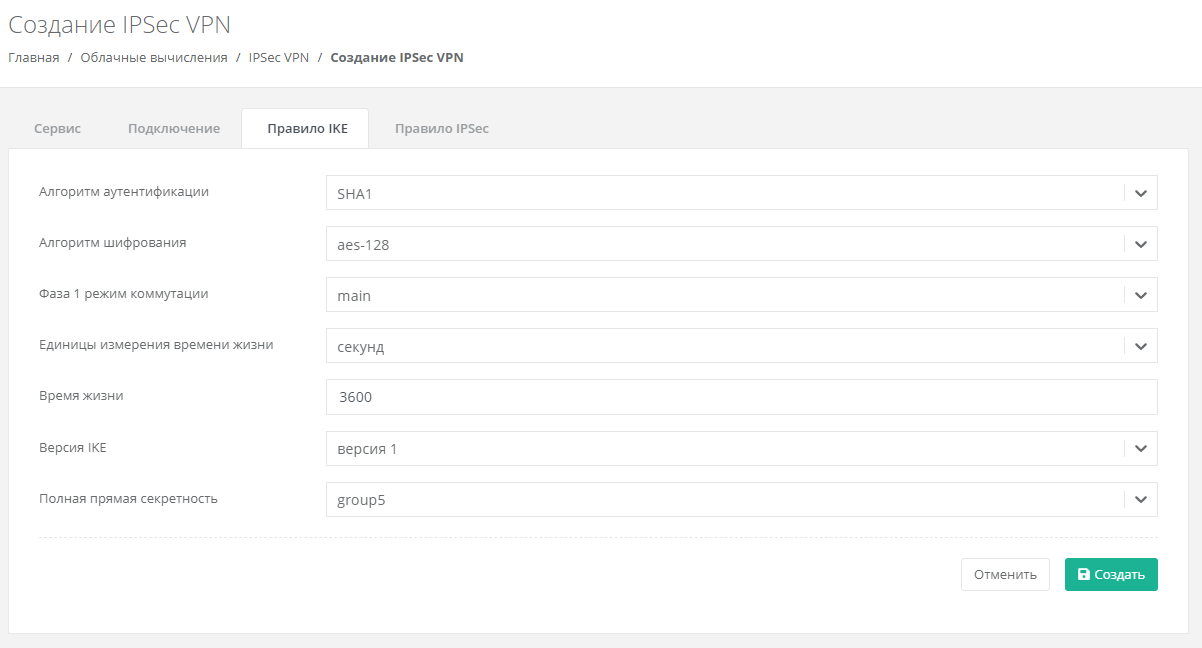
На вкладке Правило IPSec можно изменить параметры:
- Протокол преобразования – выбор протокола из списка (ESP, AH, AH-ESP).
- Алгоритм аутентификации – по умолчанию установлен алгоритм «SHA1».
- Алгоритм шифрования – выбор алгоритма шифрования из списка (aes-128, aes-192, aes-256, 3des).
- Режим инкапсуляции – выбор режима из списка (tunnel или transport).
- Единицы измерения времени жизни - выбор единицы измерения времени жизни (секунда или килобайт).
- Время жизни – ввод времени жизни IPSec.
- Полная прямая секретность – выбор параметра из списка (group2, group5, group14, нет PFC).
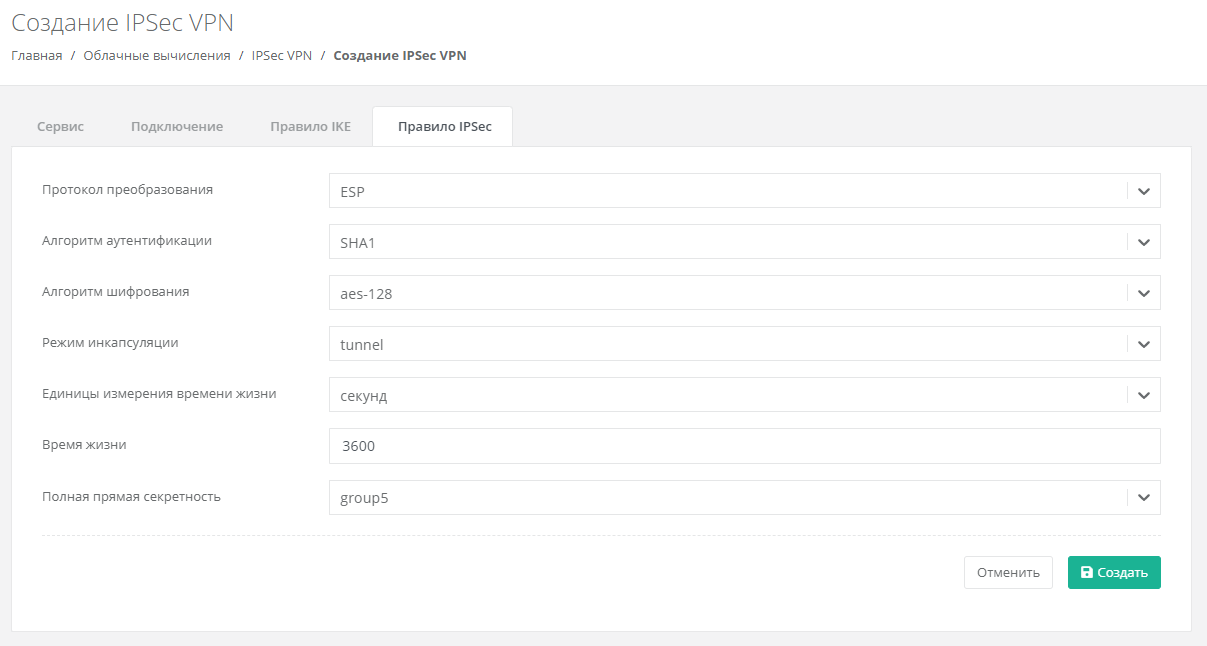
После заполнения и редактирования всех полей вкладок, нужно нажать кнопку Создать. В результате IPSec VPN-соединение будет создано. На вкладке Облачные вычисления → ВЦОД VMware → IPSec VPN отображается список созданных IPSec VPN-соединений и информация по ним:
- Статус (работает или заблокировано).
- Имя.
- Локальные подсети.
- Удаленные подсети.
- Адрес сервера.
- Шифрование.
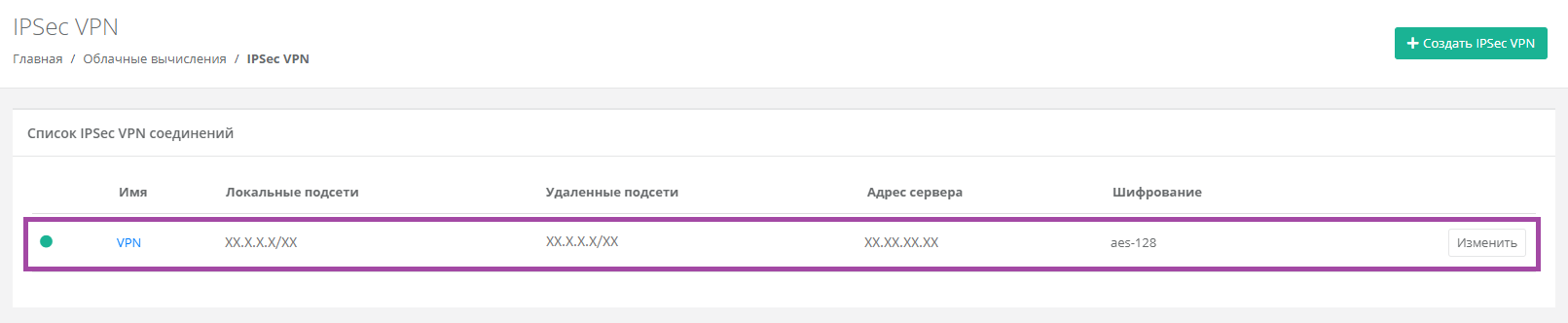
В дальнейшем параметры созданных IPSec VPN-соединений можно изменить.
Изменение IPSec VPN-соединения
Для того, чтобы изменить настройки созданного IPSec VPN-соединения, на вкладке Облачные вычисления → ВЦОД VMware → IPSec VPN нужно нажать кнопку Изменить.
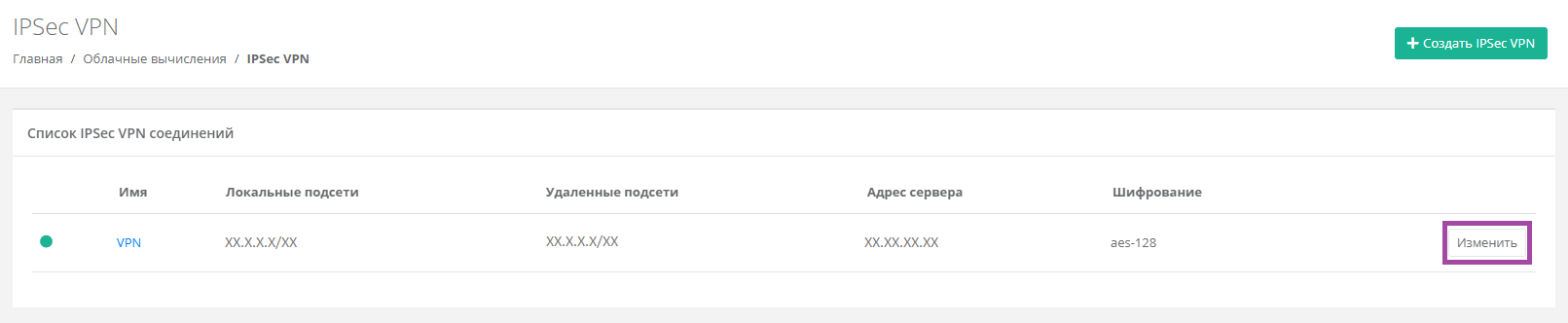
В открывшейся форме Изменение IPSec VPN можно изменить все поля на вкладках, кроме назначения другого роутера.
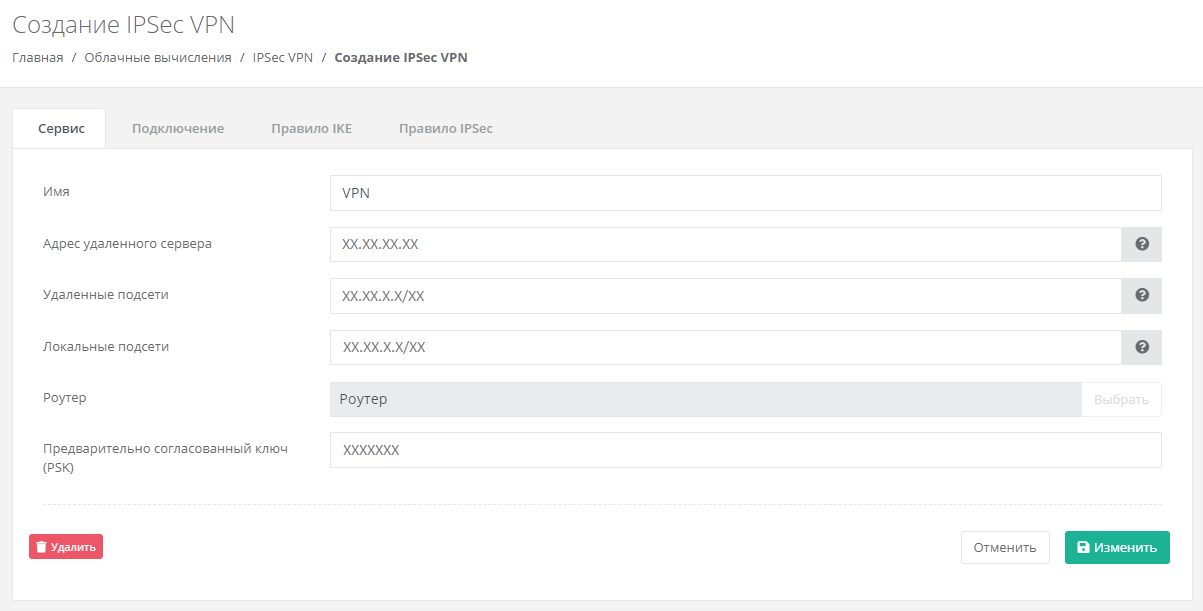
После внесения всех изменений нужно обязательно сохранить все изменения.
Удаление IPSec VPN соединения
Для того, чтобы отключить IPSec VPN-соединение, на вкладке Облачные вычисления → ВЦОД VMware → IPSec VPN нужно нажать кнопку Изменить и в открывшемся окне выбрать Удалить.
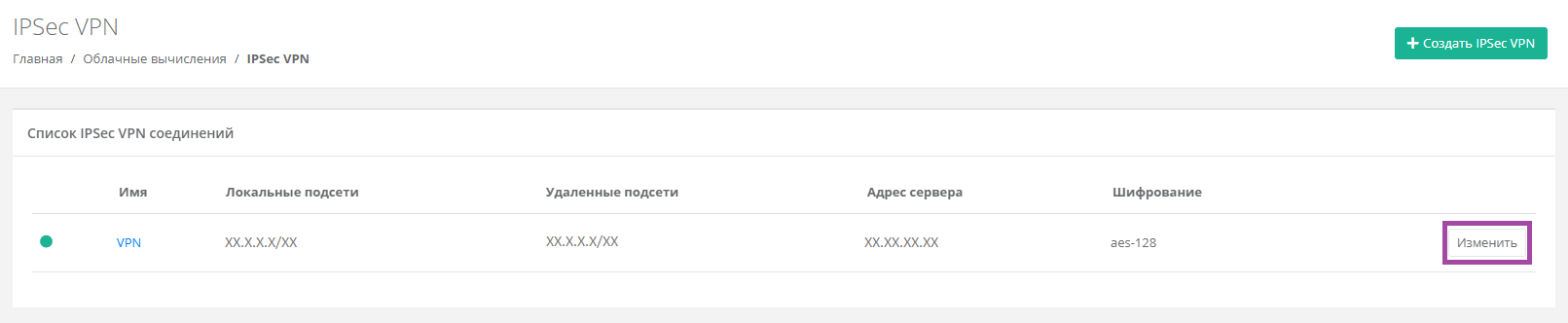
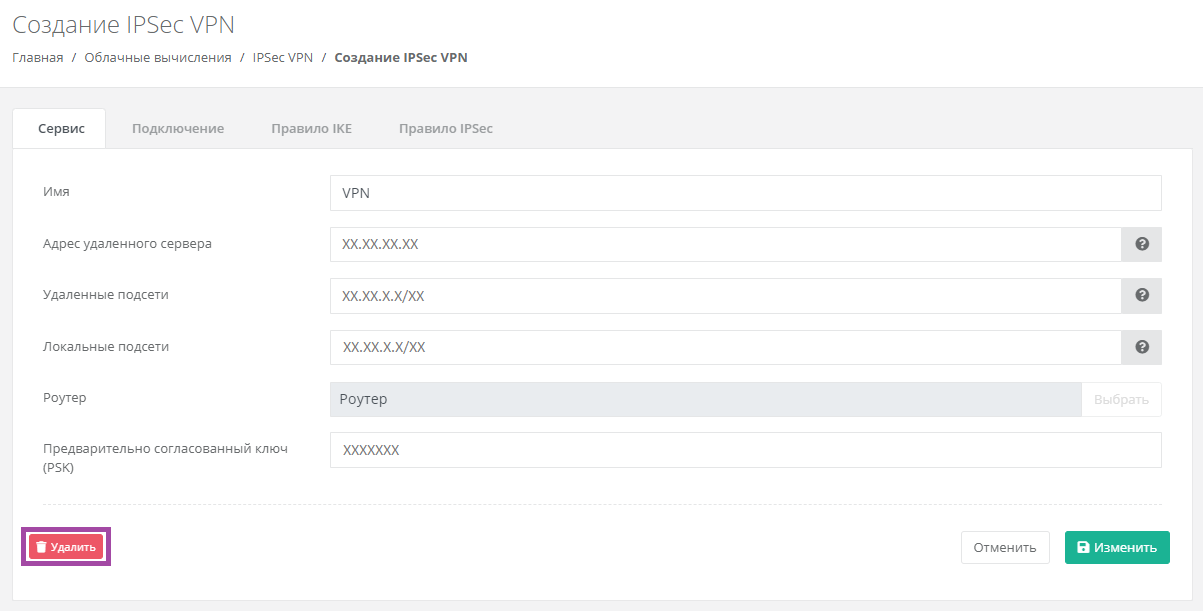
Связанные статьи
Использование публичных IP-адресов.